Oh-oh. Je iPad blijft tijdens het opstarten op het Apple-logo en doet niks meer. Wat nu? Blijf in ieder geval rustig, want met deze tips krijg je ‘m weerschijnlijk weer aan de praat.
Lees verder na de advertentie.
Steun iPhoned
Je gebruikt een adblocker. Dat vinden we jammer, want advertenties hebben we nodig om onze artikelen gratis aan te bieden. Steun iPhoned door ons aan je whitelist toe te voegen. Alvast bedankt!
iPad blijft hangen op Apple-logo? 4 oplossingen
Blijft je iPad tijdens het opstarten hangen op het Apple-logo? Dan zit het toestel in een zogeheten bootloop.
Dit is het proces waarbij de iPad (of een ander Apple-apparaat zoals de iPhone of Mac) zichzelf continu opstart en weer afsluit, zonder voorbij het logo te raken. Zodra het Apple-beeldmerk verschijnt gaat de stroom er namelijk weer af, en begint het hele riedeltje opnieuw.
Dit is natuurlijk super vervelend. Gelukkig kun je het probleem in de meeste gevallen vrij simpel zelf oplossen. Hopelijk kom je verder met deze 4 tips.
1. Resetten
Het is niet voor niets een cliché in de wereld van technologie. De meeste problemen kun je namelijk oplossen door je apparaat te resetten. Door je iPad geforceerd uit- en aan te zetten begint hij namelijk met een schone lei. Zo werkt het:
- Druk kort op de volume-omhoogknop en vervolgens de volume-omlaagknop;
- Houd de aan/uit-knop ingedrukt totdat de iPad opnieuw opstart.
Let op: deze instructies gelden alleen voor iPads zonder fysieke thuisknop (zoals de iPad Pro 2021). Heb je een Apple-tablet mét homebutton en dus zonder Face ID, zoals de iPad 2020? Dan moet je de fysieke thuisknop en bovenste knop tegelijkertijd indrukken totdat het Apple-logo op het scherm verschijnt.
2. Een frisse start
Blijft je iPad hangen op het Apple-logo, of zie je een blauw of rood scherm? Dan is het tijd om de Mac(Book) erbij te pakken. Via een computer kun je de iPad namelijk in de ‘Herstelmodus’ krijgen en vervolgens de software bijwerken. Dat gaat zo:
- Open Finder op je Mac(Book);
- Pak je iPad erbij en druk kort op de volume-omhoogknop en vervolgens kort op de volume omlaagknop. Houd de bovenste knop ingedrukt totdat het apparaat opniwu wordt opgestart en blijf deze ingedrukt houden totdat het apparaat in de herstelmodus wordt gezet;
- Heb je een iPad mét thuisknop? Houd dan tegelijkertijd de thuisknop en bovenste knop (of zijknop) ingedrukt totdat je het scherm van de herstelmodus ziet.
- Zoek de iPad op je computer en kies ‘Werk bij’. Hierbij wordt het besturingssysteem van je iPad (iPadOS) opnieuw geïnstalleerd zonder je persoonlijke gegevens te wissen;
- Je iPad is nu bezig met het downloaden van de nieuwe software. Dit duurt ongeveer 15 minuten;
- Zie je het vertrouwde opstartscherm verschijnen? Dan kun je beginnen met het opnieuw instellen van de iPad.
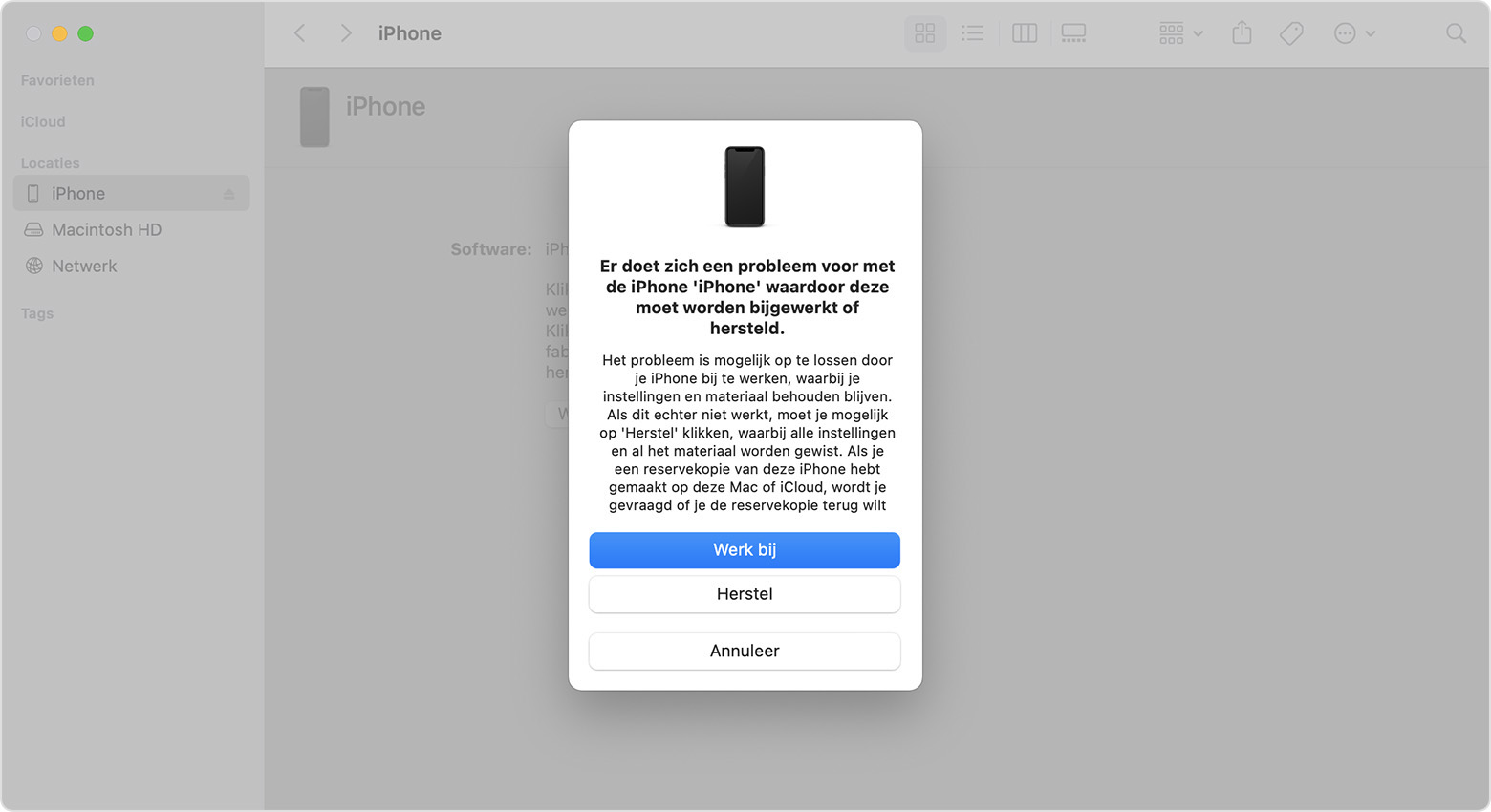
Bovenstaande stappen gelden voor Apple-computers die minstens op versie Catalina, de Mac-softwareversie die in 2019 uitkwam. De instructies werken dus ook wanneer je macOS 11 (Big Sur) of macOS 12 (Monterey) draait.
Zit je Mac(Book) nog op een lagere softwareversie, dan heb je iTunes nodig om de iPad in de herstelmodus te zetten. Ook Windows-gebruikers gebruiken hiervoor iTunes.
Ook interessant: Blijft je iPhone tijdens het opstarten hangen bij het Apple-logo? Dit kun je doen
3. Laat de batterij leeglopen
Nog steeds geen succes? Probeer dan eens om de batterij te laten leeglopen. Dit wil nog weleens helpen wanneer je iPad in een zogeheten ‘bootloop‘ zit. De tablet blijft hierbij automatisch opstarten en afsluiten, maar komt nooit verder dan het Apple-logo.
Dit telkens opnieuw opstarten kost een hoop energie, dus na verloop van tijd heeft de iPad-batterij geen puf meer. Vervolgens kun je proberen of ‘ie ditmaal wél voorbij het logootje op het beginscherm komt.
Steun iPhoned
Je gebruikt een adblocker. Dat vinden we jammer, want advertenties hebben we nodig om onze artikelen gratis aan te bieden. Steun iPhoned door ons aan je whitelist toe te voegen. Alvast bedankt!
4. Claim je garantie
Blijft je iPad hangen op het Apple-logo en hebben bovenstaande stappen niet geholpen? Dan is het tijd om naar Apple te stappen.
Meld je bij de klantenservice van Apple, of klop aan bij een bij een officiële reparatiewinkel. Dit soort zaken mogen namens de iPad-maker reparaties uitvoeren. Voorbeelden van dit soort zaken zijn Amac.
Eerste hulp bij iPad-problemen
Op iPhoned vind je een hoop tips om iPad-problemen op te lossen. Wat moet je bijvoorbeeld doen als je iPad vast blijft zitten in de herstelmodus? En wat doe je als je wil weten hoe oud een iPad is? Ook handig: onze gids voor het overzetten van gegevens van een oude naar een nieuwe iPad.
Steun iPhoned
Je gebruikt een adblocker. Dat vinden we jammer, want advertenties hebben we nodig om onze artikelen gratis aan te bieden. Steun iPhoned door ons aan je whitelist toe te voegen. Alvast bedankt!